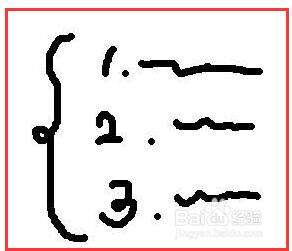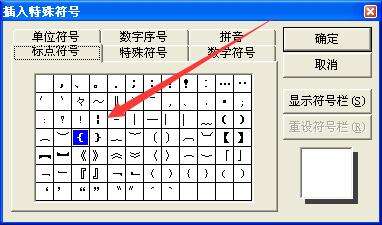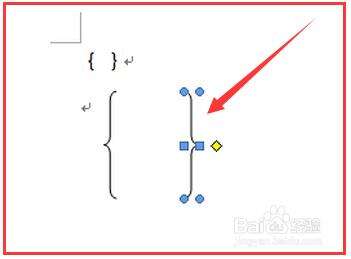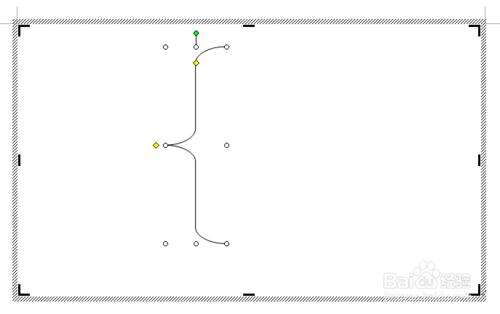word大括号怎么输入?
办公教程导读
收集整理了【word大括号怎么输入?】办公软件教程,小编现在分享给大家,供广大互联网技能从业者学习和参考。文章包含426字,纯文字阅读大概需要1分钟。
办公教程内容图文
工具/原料
大括号,word大括号
一、普通大括号怎么打?
我们使用的键盘上,是有普通大括号键的(如图所示),同时按下:shift键+大括号键,就得到普通大括号{{{{{ }}}}}}。
小提示:在word中还有另个一种方法可以打出普通大括号,点击:插入→符号,在符号对话框中“子集”选项中选择:基本拉丁语(如果所示),就可以看到你想要的大括号了
新建一个word文档,打到word文档底部【绘图】傍边有个【自选图形】选项,并点击:【自选图形】→【基本形状】就可以看到特殊大括号了(如图所示):
温馨提示:
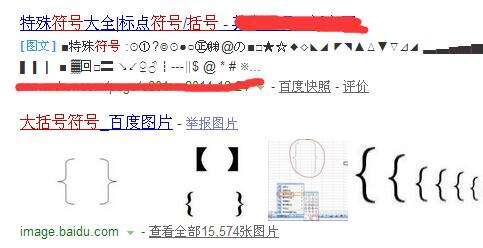
办公教程总结
以上是为您收集整理的【word大括号怎么输入?】办公软件教程的全部内容,希望文章能够帮你了解办公软件教程word大括号怎么输入?。
如果觉得办公软件教程内容还不错,欢迎将网站推荐给好友。